安装vscode
进入vscode官网Visual Studio Code
下载符合自己电脑的版本
点击【同意此协议】再点击【下一步】
选择你想要的安装位置
把【创建快捷方式】【添加到PATH】【将 Code 注册为受支持的文件类型的编辑器】【将*通过 Code 11外操作添加到 Windows 资源管理器文件上下文某单】【将”通过 Code打开”操作添加到 Windows 资源管理器目录上下文菜单】这几项全部勾选,完成后点击【下一步】
点击【完成】
这样我们虽然安装完了vscode,但是纯英文的界面对我们来说可能并不友好,这时我们就需要对vscode添加汉化插件
点击插件栏,然后在搜索框中输入chinese,点击第一个插件旁边的install
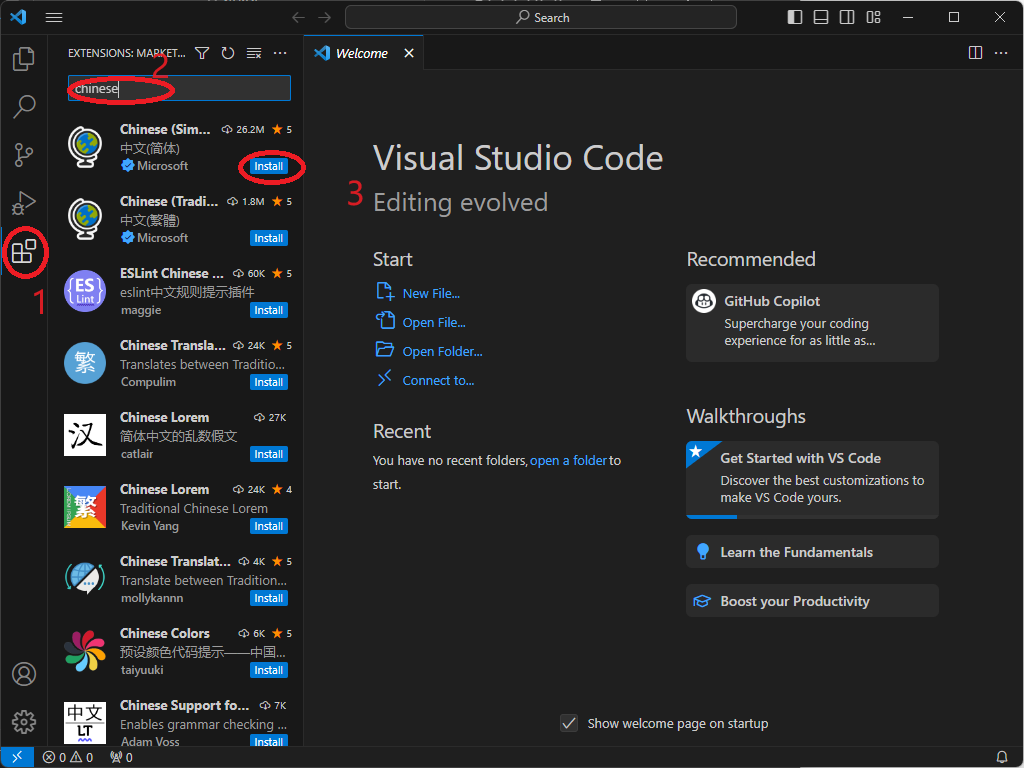
安装完成后点击右下角弹窗中的【Change Language and Restart】等待软件重启
重启完成后我们就得到了中文的界面,接下来我们就开始配置开发环境
配置Python开发环境
点击插件栏,在搜索框中输入python,点击第一个插件旁边的安装按钮
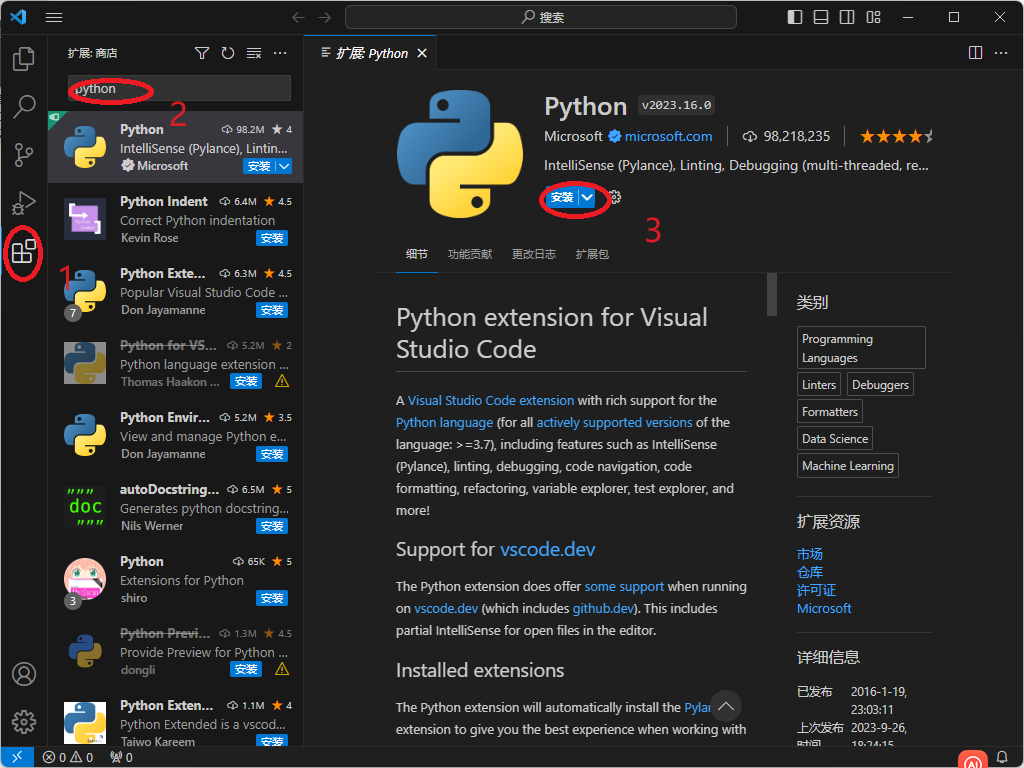
我们在任意位置新建一个文件夹,然后用vscode打开
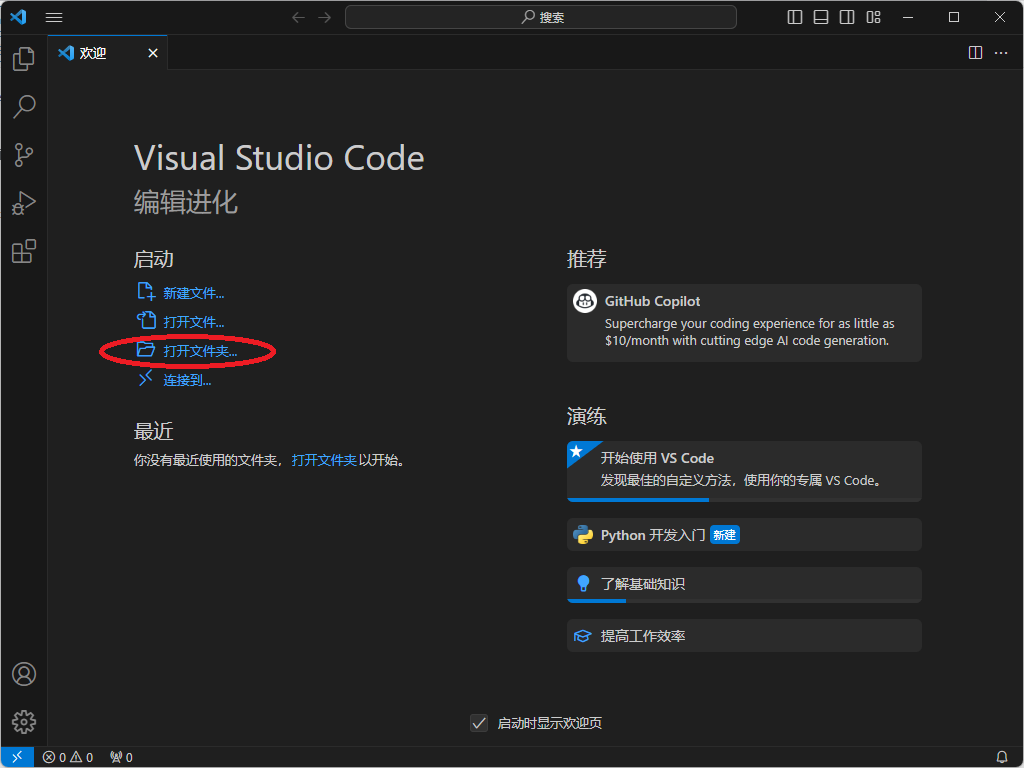
点击新建文件
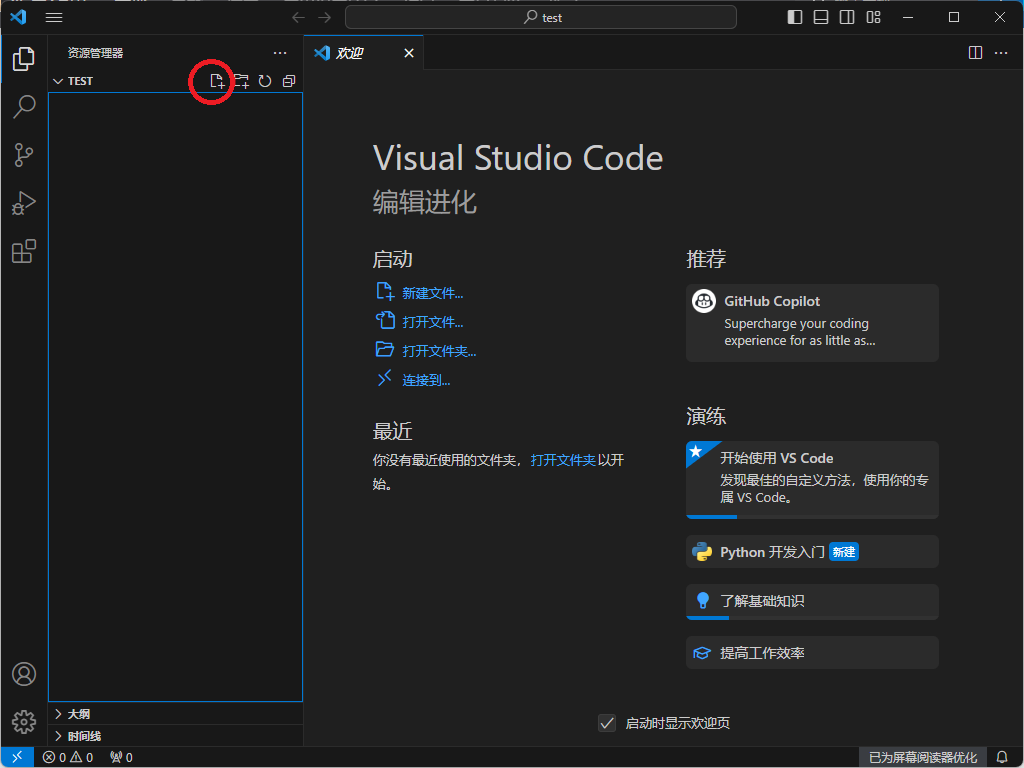
对新建的文件命名,注意要以.py结尾
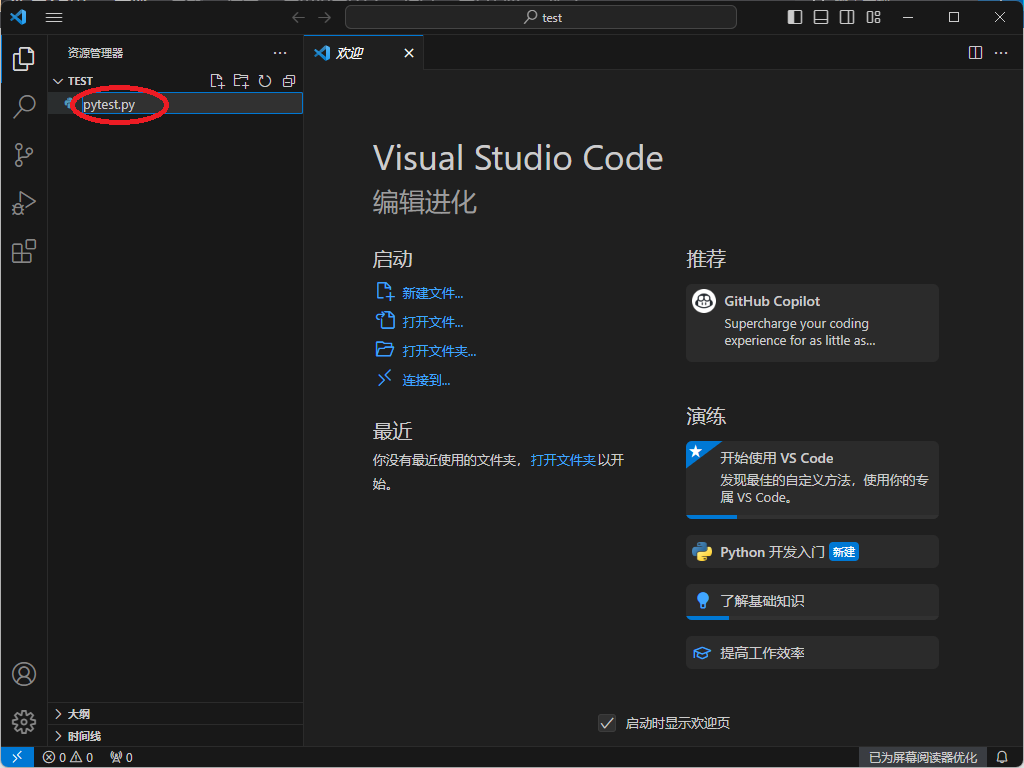
这样我们就可以开始写代码了
配置go开发环境
点击插件栏,在搜索框中输入go,点击第一个插件旁的安装按钮
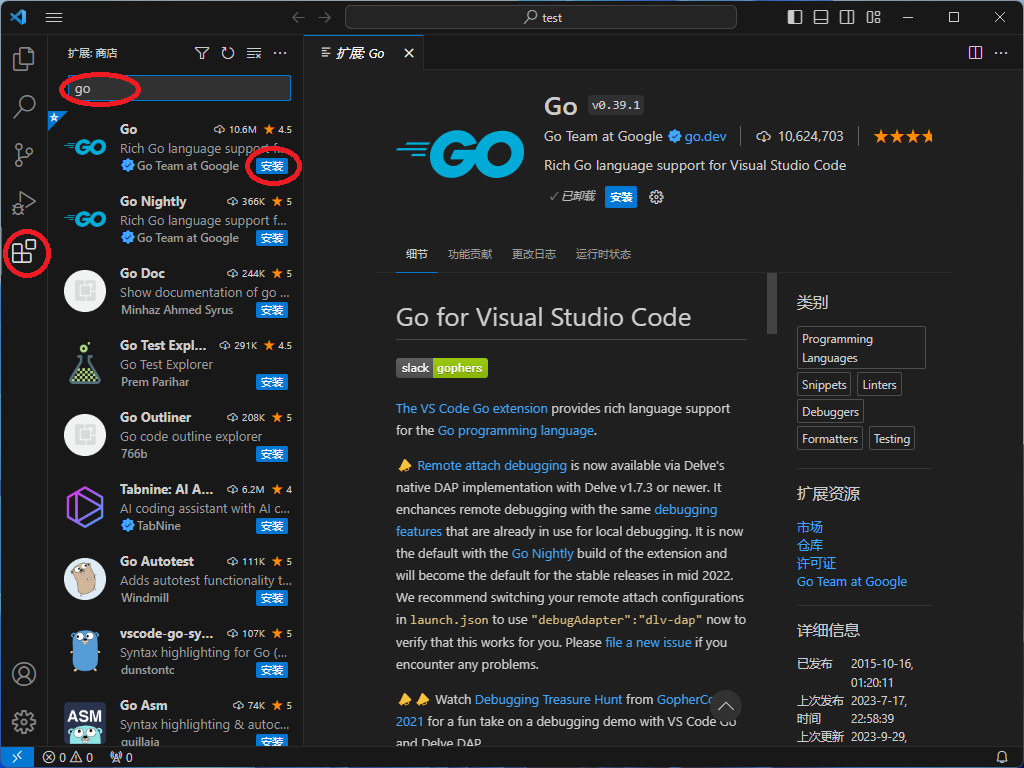
我们只需要创建一个文件夹并在里面新建一个为.go结尾的文件,即可开始go语言编程